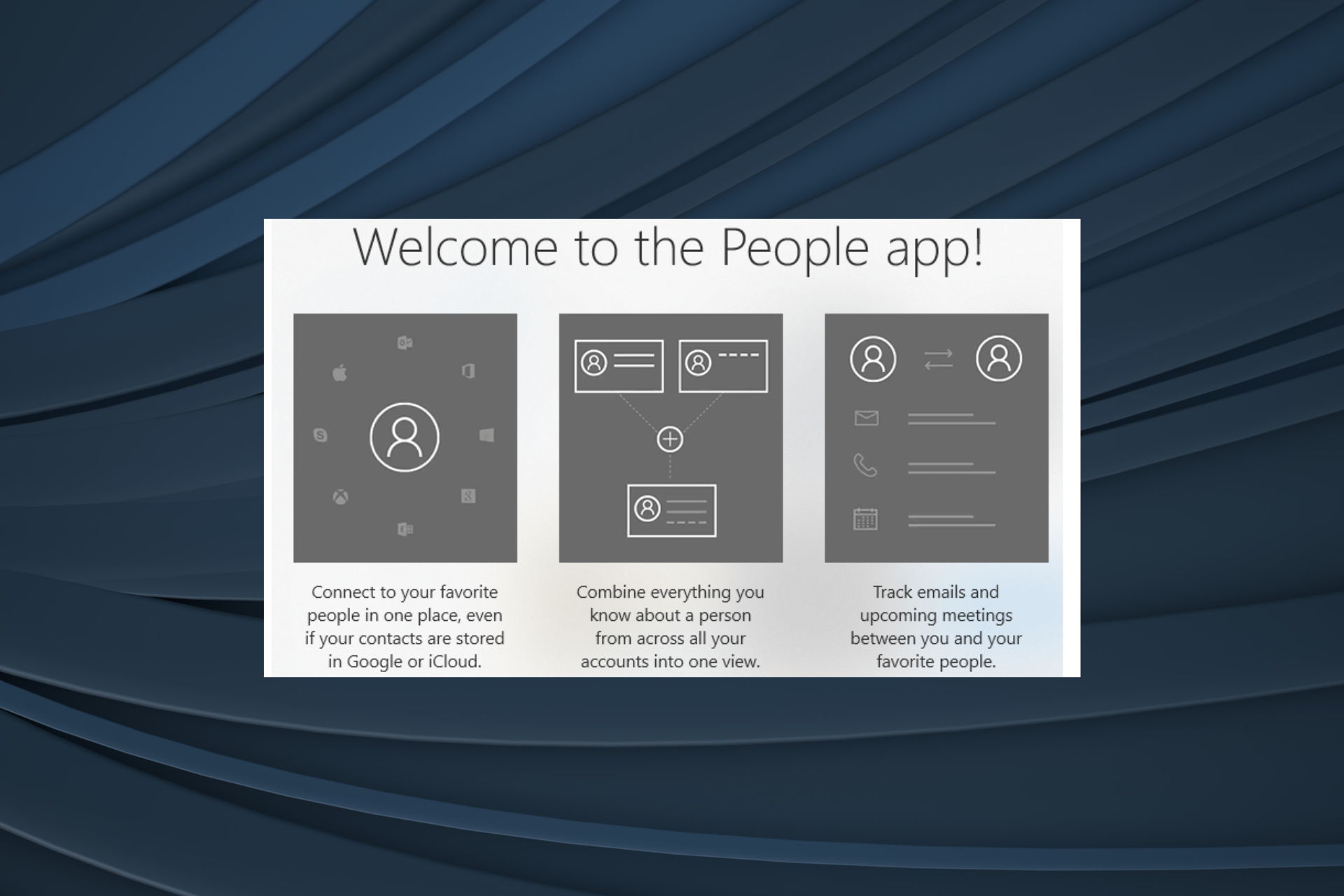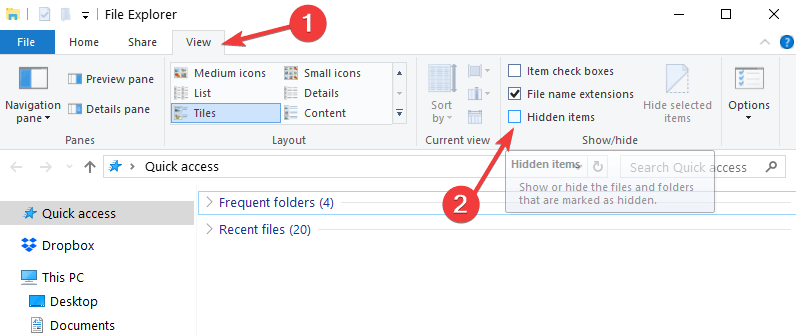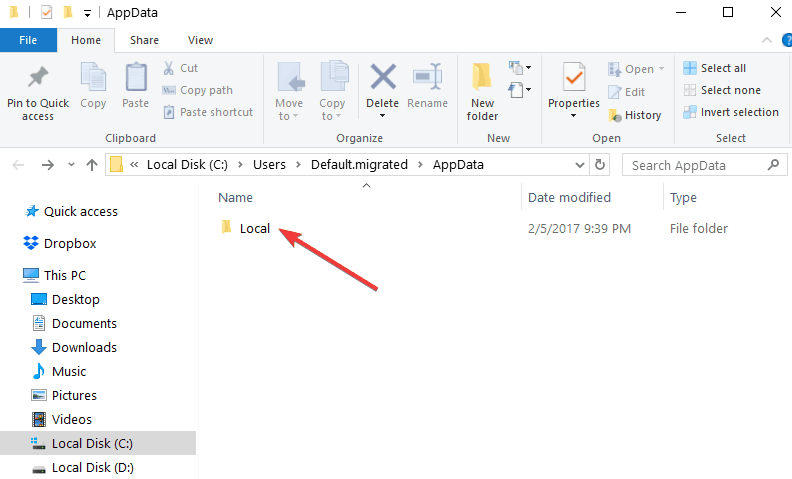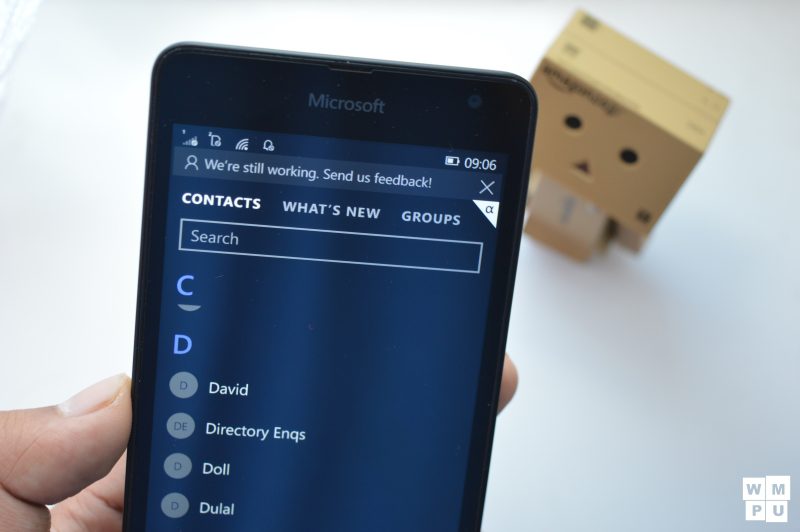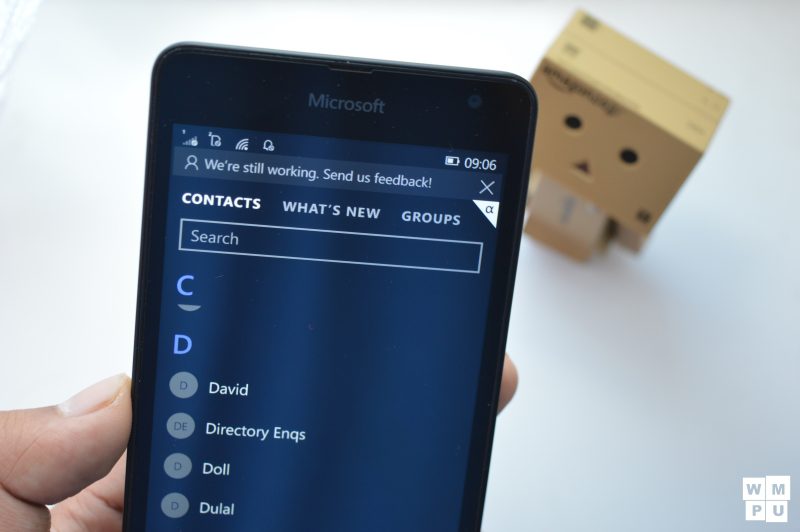Download the app from the Microsoft Store
by Ivan Jenic
Passionate about all elements related to Windows and combined with his innate curiosity, Ivan has delved deep into understanding this operating system, with a specialization in drivers and… read more
Updated on
- Microsoft People is a one-stop destination for all contacts and social related-requirements.
- The app is not available by default in Windows, but users can manually download MS-People.
- An easy option is to download the app from the Microsoft Store.
You might be wondering why you cannot use the People app in Windows 10. The answer is simple: Microsoft has disabled this application. But if you still want to download the MS-People app in Windows 10, there’s a way!
Keep in mind that the Microsoft People app is by far a stable application. But you might be required to tweak some settings or appropriately configure the PC. Keep reading to find out how to download the People app on Windows.
How do I install Microsoft People?
1. Manually enable the People App
Tip
A few users reported that the contacts.txt file was not found. If that’s the case, head directly to the next solution to download Microsoft People.
- Press Windows + E to open File Explorer, and tick the checkbox for Hidden items in the View tab.
- Now, double-click the C: partition, and open the Users folder.
- Open the folder dedicated to your profile, and select the AppData folder.
- Double-click the Local folder.
- Search the Packages folder, and then open the Microsoft.People_8wekyb3d8bbwe folder.
- Head to the LocalState folder and double-click the contacts.txt file.
- In this folder, remove everything except the first line and the last line. It should look something like this:
"False|24,5,5|24,8,8|24,9,9
END_OF_FILE" - Press Ctrl + S to save the file, and restart the computer.
- After the device starts, open the People app and see how it goes.
You can enable the MS-People app by making a few quick modifications to the contact.txt file. If this sounds too complex, head to the next method.
2. Download the People App
- XP-Pen Driver for Windows 11: Download & Install
- How to Delete Documents in Microsoft 365
- Microsoft Teams Halloween Backgrounds: 10 Best to Get
- Google Earth for Windows 10: How to Download & Install
If you want to get the app running quickly, simply download MS: People app from the Microsoft Store.
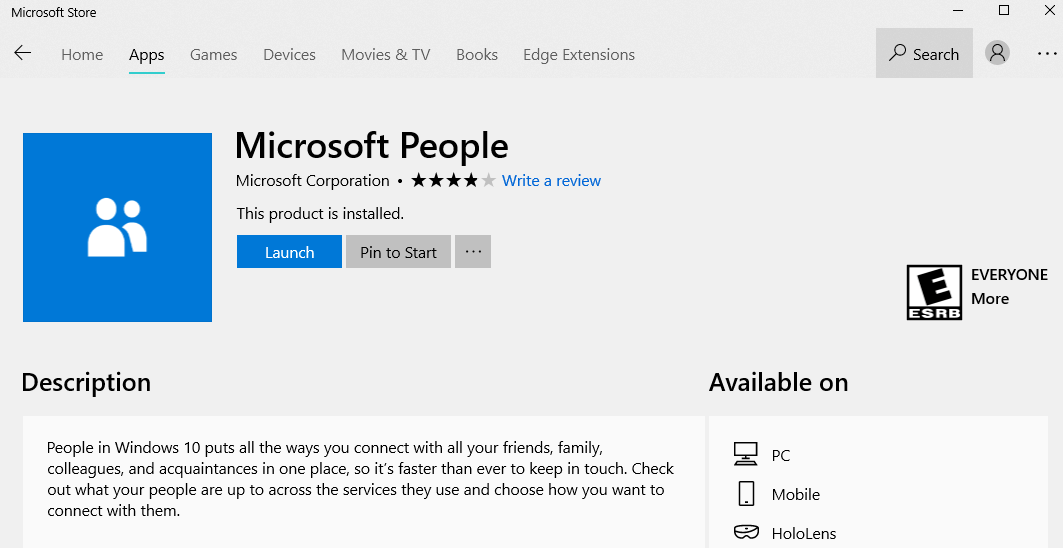
Click on the Get the app button and follow the on-screen instructions to complete the installation process.
There you go! By following the instructions above, you can download and enable the MS-People app on Windows 10.
Before you leave, find out the best Windows apps to download today!
If you are stuck or encounter any issues while following any of the steps listed in this tutorial, please let us know in the comments section below. We will help you further as soon as possible.
Skip to content
На чтение 3 мин. Просмотров 1.3k. Опубликовано
Вы можете спросить, почему вы не можете использовать приложение People в Windows 10. Ответ прост: Microsoft отключила это приложение. Но если вы хотите узнать, как именно вы можете включить приложение People в Windows 10, все, что вам нужно сделать, это следовать простым рекомендациям, приведенным ниже, и вы сможете быстро его запустить.

Помните, что приложение People на сегодняшний день является стабильным приложением. Если вы хотите включить его, выполнив шаги, перечисленные ниже, помните, что могут произойти непредвиденные сбои приложения, а также невозможность доступа к некоторым функциям и функциям приложения. Кроме того, если вы попытаетесь открыть его без необходимости настройки системы, приложение People будет аварийно завершать работу.
Содержание
- Как включить приложение Люди в Windows 10
- Решение 1. Включите приложение People вручную
- Решение 2 – Загрузить приложение People
Как включить приложение Люди в Windows 10
Решение 1. Включите приложение People вручную
- Прежде всего, на начальном экране вашей системы Windows 10 вам необходимо открыть проводник.
-
Теперь на вкладке «Вид», расположенной в верхней части проводника, выберите просмотр всех скрытых файлов.
- Теперь дважды щелкните или дважды нажмите, чтобы открыть раздел «C:» Windows.
- В разделе «C» найдите и откройте папку «Users».
- В папке «Пользователи» найдите и откройте свое имя пользователя.
-
В папке с вашим именем пользователя найдите и откройте папку «AppData».
- Теперь откройте папку «Local», которую вы можете найти в папке «AppData».
- Найдите и откройте папку «Пакеты».
- Теперь в папке «Пакеты» найдите и откройте папку «Microsoft.People_8wekyb3d8bbwe».
- Теперь последняя папка, к которой вам нужно получить доступ – это «LocalState», расположенная внутри папки «Microsoft.People_8wekyb3d8bbwe».
-
Найдите и дважды нажмите или дважды нажмите, чтобы открыть файл «contacts.txt».
Примечание. Вы можете открыть его с помощью блокнота или другого текстового редактора по вашему выбору. -
В этой папке удалите все, кроме первой и последней строк.
Пример того, как это должно выглядеть:
« False | 24,5,5 | 24,8,8 | 24,9 , 9
END_OF_FILE ” - Щелкните левой кнопкой мыши или нажмите кнопку «Файл», расположенную в верхней левой части Блокнота.
-
Щелкните левой кнопкой мыши или нажмите на функцию «Сохранить».
Примечание. Чтобы сохранить файл, нажмите и удерживайте кнопку «Ctrl» и кнопку «S». - Закройте файл «contacts.txt» после его сохранения.
- Закройте окна, которые вы открыли, и перезагрузите операционную систему Windows 10.
- После запуска устройства вы можете попробовать открыть приложение «Люди» и посмотреть, как оно работает.
- СВЯЗАННЫЕ: исправлено: приложения «Почта, люди, календарь» не работают в Windows 10
Решение 2 – Загрузить приложение People
Если вы хотите быстро использовать приложение People на вашем компьютере с Windows, вы можете просто загрузить его из Магазина Microsoft. Нажмите кнопку «Получить приложение» и следуйте инструкциям на экране для завершения процесса установки.

Итак, следуя приведенным выше инструкциям, вы сможете включить приложение People в Windows 10. Если вы застряли или столкнулись с какими-либо проблемами во время выполнения любого из шагов, перечисленных в этом руководстве, сообщите нам об этом в разделе комментариев ниже. , Мы поможем вам в дальнейшем как можно скорее.
level 1
Accessible in the mail app. Open Mail and look on the bottom left. And no, you can’t pin it. At least I couldn’t.
They basically integrated it into the mail app.
level 1
People button has been removed, it now integrated into Teams
level 2
The actual «People app» is integrated into the built-in Mail app. Teams doesn’t tap into the People app as both the People App and Teams tap into your contacts which is stored in the cloud like any web-based email does.
level 1
I don’t understand about Microsoft.
Some days before they also removed the People app from Microsoft Store. They gave us the right to uninstall the app. And then we can’t access People from Start Menu and Search. And finally they kept a way of accessing People from Mail and Calendar app. Looks like they’re destorying the app.
level 1
i still cannot find any way to pin the app to star. But can pin People to taskbar by open Mail, hit the People. A new windows opened.
Just right hit the icon on taskbar and pin it.
level 1
Open Mail app, bottom left hand corner click on people icon, *people app opens, then right-click on icon on task bar and (pin to taskbar)…
level 2
When I click on that, it says how do you want to open this, and there is no option for People app. Clicking on the «get new app from microsoft store» button shows no results. How do I get people app back???
level 2
It’s integrated into the built-in Mail app.
level 1
It’s been gone in Windows 10 for a while now.
level 1
· 2 yr. ago
Windows Insider MVP / Moderator
Сегодня Microsoft обновила свое приложение «Люди» в магазине Windows. Кажется, это небольшое обновление без существенных функций. Приложение «Люди» обновлено с 10.0.2991.0 до 10.0.3070.0.
Люди в Windows 10 объединяют все способы связи со всеми вашими друзьями, семьей, коллегами и знакомыми в одном месте, поэтому вы можете быстрее, чем когда-либо, оставаться на связи. Узнайте, чем занимаются ваши люди в службах, которыми они пользуются, и выберите способ связи с ними.
Обновите его из Магазина Windows, используя ссылку ниже.
Приложение Люди является простой адресной книгой, которая по умолчанию есть в Windows.
В адресной книге вы можете создавать контакты, записывая данные о человеке, например, его телефон, ящик электронной почты, адрес проживания и множество другой информации (дни рождения, веб-сайты, должности, организации и т.д.).
Затем вы можете использовать адресную книгу как для отправки электронных сообщений, так и для звонков со своего телефона. Но обо всем по порядку.
Запустить приложение Люди можно из секции часто используемых приложений в меню Пуск.

Интерфейс программы очень простой — в левой колонке будут в алфавитном порядке находится имена людей, которых я добавил в адресную книгу, а в правой части будет появляться подробная информация о контакте, если мы его выберем в левой колонке.

Поскольку у меня нет ни одной записи, то нажму на кнопку «+», чтобы добавить первый контакт. Если у вас еще не была выбрана учетная запись, с которой будет синхронизироваться адресная книга, то появится соответствующее окно, в котором мы должны указать эту учетную запись или аккаунт.

Дело в том, что контакты, также как и календарь, синхронизируются через учетную запись и будут поддерживаться в актуальном состоянии на всех ваших устройствах, использующих Windows 10.
В Google-аккаунте есть возможность не только управлять почтой, но и планировать свой день с помощью календаря, а также вести адресную книгу. Поэтому кроме стандартного аккаунта Outlook, который создается вместе с учетной записью Майкрософт, мы можем использовать и Gmail. Такой вариант является альтернативой, если вы не хотите использовать учетную запись Майкрософт. В дальнейшем для каждой записи в адресной книге мы можем задать свой аккаунт.

В открывшемся окне мы можем задать имя, телефон, email, адрес и другую информацию о контакте, выбрав ее из соответствующего списка.
Само собой, не обязательно заполнять все поля. Вы можете указать только то, что вам известно, например, если вам известен только рабочий адрес электронной почты человека, то указываем его, а затем поменяем тип с «Личный» на «Рабочий». Также можно добавить несколько адресов электронной почты при такой необходимости.

Если у вас есть фото человека, то можно его выбрать и установить. При этом фотография может быть где-то на вашем компьютере или в облачном сервисе OneDrive.
После того, как вся информация заполнена, сохраняем ее и контакт появляется в программе.

При необходимости мы можем изменить контакт, нажав на значок с карандашом:

Также мы можем из этой панели инструментов удалять контакты или поделиться им с помощью других программ.

Мы можем воспользоваться программой Почта.

Для этого выбираем ту учетную запись, с которой хотим контакт отправить и далее будет автоматически сформировано письмо, в которое будет вставлен файл-визитка.

Пользователь, которому вы пошлете это сообщение, сможет запустить файл-визитку и информация из нее автоматически добавится в его адресную книгу.
С помощью адресной книги очень просто отправлять электронную почту — находим нужного человека и щелкаем по его адресу электронной почты. Выбираем программу, с которой отправим сообщение:

Далее выбираем почтовый аккаунт, с которого сообщение будет отослано:

Автоматически создастся новое письмо, в котором ящик электронной почты уже будет подставлен.

Также если мы используем программу Почта и пишем новое сообщение, то контакты из адресной книги будут нам автоматически предлагаться, как только мы начнем ввод адреса электронной почты или имени человека в поле «Кому».

Если в адресной книге есть несколько контактов, в имени или email-адресе, которых содержатся введенное вами сочетание символов, то все они будут отображаться в выпадающем списке и вы можете мышью выбрать тот, который вам нужен в этот момент.
Ну и в заключение скажу пару слов о поиске контактов. Со временем в вашей адресной книге появится множество контактов. Чтобы быстро найти человека в вашей адресной книге, достаточно воспользоваться окном поиска и ввести его имя. Также можно щелкнуть по букве каталога и тогда перед нами откроется алфавитный указатель и мы сможем выбрать ту букву, на которую начинается искомый нами контакт.